Nejlepší způsob, jak streamovat z Androidu na PS4
Máte-li zařízení Android a PlayStation 4, možná se divíte, jaký je nejlepší způsob, jak streamovat fotografie a videa z vašeho telefonu nebo tabletu do PS4? Pokud provedete vyhledávání Google, získáte všechny druhy výsledků s celou řadou různých možných řešení.
Zkoušel jsem většinu z nich a byl překvapen, když jsem zjistil, že nic nefunguje! Nejdůležitějším řešením bylo stáhnout aplikaci, která by zařízení Android změnila na mediální server, ale jedna aplikace již nebyla k dispozici (Skifta) a druhá fungovala, ale nechtěla bych, abych hrála mé video (iMediaShare)!
Namísto použití aplikací, o kterých jsem nikdy neslyšel, jsem se rozhodl vyzkoušet některé známá jména v mediálním serveru: Kodi, Plex, Tversity. Během výzkumu jsem si uvědomil, že Kodi nemá aplikaci pro PlayStation 4 a společnost Tversity nemá aplikaci pro Android. To mě zanechalo pouze s Plexem, který má aplikaci v obou obchodech.
V tomto článku vám ukážeme, jak používat Plex pro streamování místních fotek a videí ze zařízení Android na PlayStation 4 zdarma. Plex má předplacené plány a také malý jednorázový poplatek na "aktivování" vaší mobilní aplikace, ale nepotřebujete žádnou z těchto možností, pokud chcete pouze streamovat místní videa z vašeho zařízení do PS4.
Než začneme, musíte vytvořit bezplatný účet Plex. Navštivte webovou stránku a klikněte na Registrace . Jakmile budete mít své uživatelské jméno a heslo, nainstalujte Plex na PS4.
Nainstalujte aplikaci Plex App na PlayStation 4
Chcete-li nainstalovat aplikaci na váš PS4, musíte jít do obchodu PlayStation Store a posunout dolů, dokud neuvidíte sekci Aplikace . Na pravé straně vyberte možnost Oblíbené .

Přejděte dolů, dokud se nezobrazí náhled Plex. Bude to několik řádků, než to uvidíte.
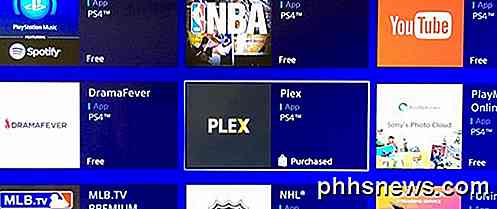
Zvolte možnost Stáhnout a počkejte, než se aplikace nainstaluje. Po dokončení můžete buď zvolit možnost Start, nebo se můžete vrátit zpět na domovskou obrazovku, vybrat možnost TV a video a poté posunout dolů, dokud se nezobrazí ikona Plex.
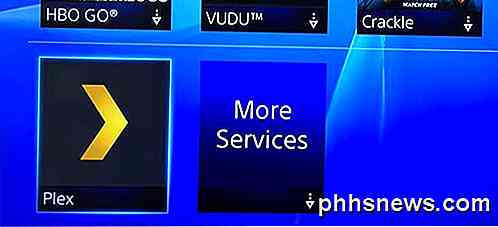
Když otevřete aplikaci na konzole PS4, budete muset vybrat tlačítko Přihlásit dole vpravo. Pokud jste s Plexem ještě nevytvořili účet, měli byste to udělat nyní.

Na další obrazovce se vám zobrazí kód a oznámíte vám, že navštívíte https://plex.tv/link a přidáte svou PlayStation do vašeho účtu Plex.

Navštivte webové stránky a nejprve se musíte přihlásit k účtu Plex. Poté budete muset do textového pole zadat kód, který se zobrazí na televizoru.
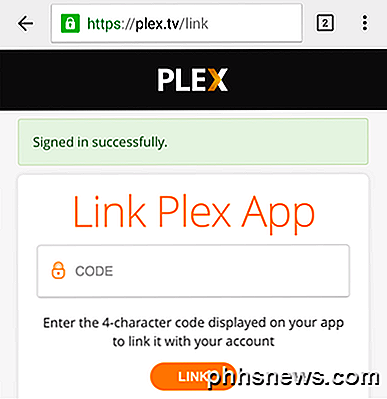
Konečně klepněte na odkaz a pokud se vše udělalo dobře, měli byste se podívat na zprávu s odkazem na aplikaci .
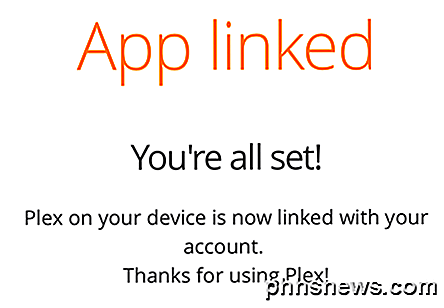
Na vašem televizoru uvidíte, že Plex byl propojen a že okamžitě začne hledat server Plex. Zobrazí se obrazovka s velkým chybovým hlášením.
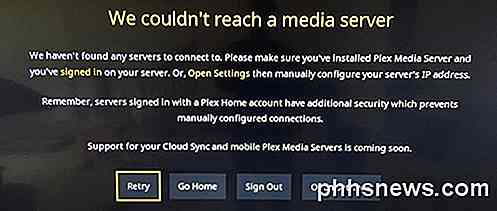
Nebojte se o tom právě teď! Aplikaci musíme nainstalovat na zařízení Android, nakonfigurovat ji a vrátit se na tuto obrazovku. Jenže víte, jakmile je aplikace na telefonu nebo tabletu nastavena, vybereme možnost Přejít doma, ne opakovat .
Nainstalujte aplikaci Plex App na zařízení Android
V zařízení Android otevřete Obchod Google Play a vyhledejte Plex. Pokračujte a nainstalujte aplikaci.
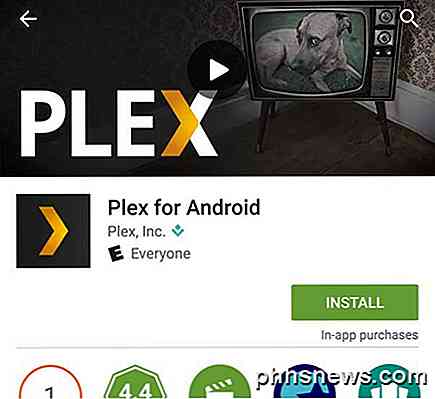
Otevřete aplikaci a budete požádáni o přihlášení nebo registraci. Pokračujte a přihlaste se do aplikace pomocí pověření účtu Plex. Na další obrazovce se pak budete pokoušet získat odběr nebo aktivovat zařízení, aniž byste potřebovali. Stačí klepnout na režim Zůstat ve zkušebním režimu na spodku.
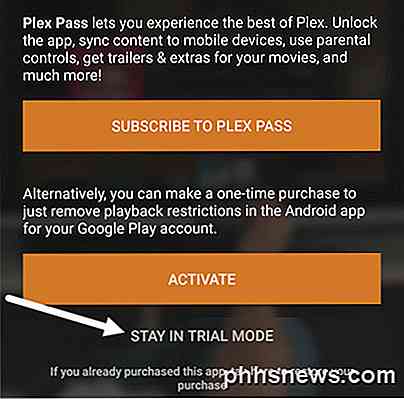
Tím přejdete na domovskou obrazovku Plex, kde uvidíte zprávu o tom, že nebyly nalezeny žádné servery. To je v pořádku, protože nemusíte nastavovat plnohodnotný server Plex. Jediné, co uděláme, je, aby naše aplikace fungovala jako server a obsahem budou fotografie a videa uložená v telefonu nebo tabletu.
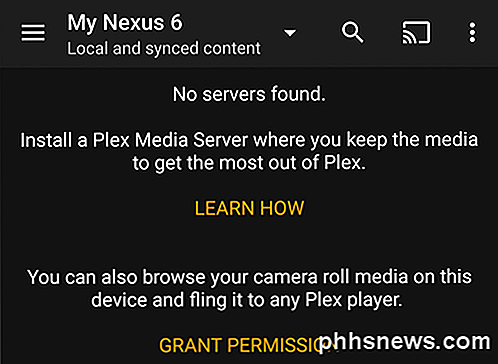
Chcete-li aplikaci správně nastavit, musíte nejprve klepnout na možnost Povolení udělit, aby mohly ostatní aplikace Plex přistupovat k rolovacím médiím fotoaparátu. Jakmile to uděláte, musíte klepnout na tři horizontální čáry vlevo nahoře a pak klepnout na Nastavení .
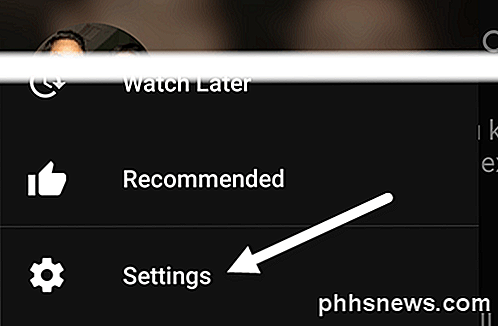
Zobrazí se další nabídka s více možnostmi. Zde musíte klepnout na Systém .
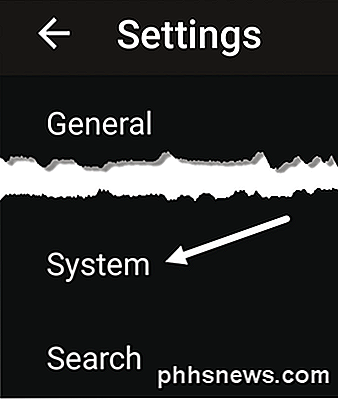
Konečně, na obrazovce Nastavení systému se musíme ujistit, že všechny položky jsou kontrolovány. A co je nejdůležitější, musíme zaškrtnout políčko Inzerovat jako server, Zobrazit média s rolí kamery a zjišťování sítě .
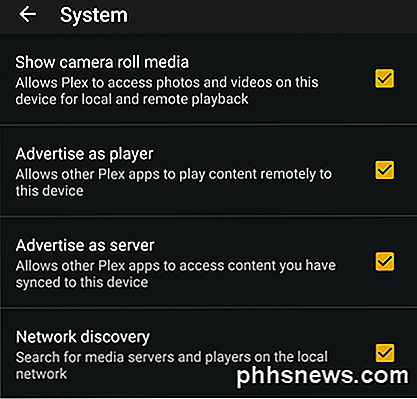
Přístup k médiím na PS4
Nyní se můžeme vrátit na PS4 a zvolit Go Home. Je-li vše správně nastaveno a obě zařízení jsou připojena ke stejné síti, měli byste se podívat na zařízení Android v pravém horním rohu spolu s Místními fotografiemi a místními videi .
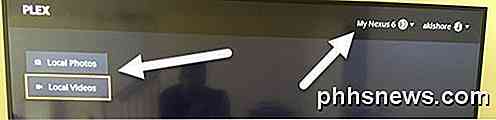
Vyberete-li například Místní videa, měli byste získat seznam všech videí, která jsou aktuálně uložena v zařízení Android.

V mých testech byly okamžitě přehrávány videa ze zařízení Nexus 6 a video stream. Zřejmě to funguje pouze pro videa, která jsou uložena přímo na vašem zařízení Android. Jak bylo zmíněno, bylo to nejlepší a nejspolehlivější způsob, jakým bych mohl najít mé fotky a videa na PS4 zdarma. Pokud znáte lepší způsob, dejte nám vědět v komentářích. Užívat si!

Vytvoření nového adresáře a změna na něj s jediným příkazem v systému Linux
Pokud v Terminálu vůbec strávíte čas, pravděpodobně použijete mkdir příkaz pro vytvoření adresáře a pak příkaz cd pro změnu adresáře. Existuje však způsob, jak obě tyto akce provést jedním příkazem. Na příkazovém řádku můžete spustit dva příkazy najednou ručně, ale ukážeme vám, jak přidat řádek do souboru .

Jak funguje digitální ostření obrazu a proč byste ho měli používat
Zaostření obrazu může být jen nejvíce nevyužitým digitálním fotografováním, které tuto stránku zkoumá histogram. Čtěte dále, když vysvětlujeme, jaká je ostření obrazu, proč to potřebujeme, co to dělá a proč byste ji měli osvobodit na své vlastní obrázky, aby vyloučili fuzzy hrany a aby vaše obrázky vyskakovaly.



